PT-D460BT
Întrebări frecvente şi depanare |
Când eticheta este imprimată, există prea multă margine de ambele părți ale textului.
Datorită construcţiei mecanismului de bandă, nu se poate imprima fără excesul de bandă dinaintea primei etichete.
Totuşi, când imprimaţi mai multe etichete continuu, etichetele ulterioare pot fi imprimate fără acest exces de bandă.
Pentru reducerea consumului de bandă sunt utile următoarele metode:
> Când imprimați o singură etichetă
> Când imprimați mai multe etichete
Când imprimați o singură etichetă
-
Apăsați tasta [Label] (
 /
/  )/[Function] (
)/[Function] (  ).
). -
Apăsați
 sau
sau  pentru a selecta [Cut Option] (Opțiune de tăiere) și apoi apăsați tasta [OK] (
pentru a selecta [Cut Option] (Opțiune de tăiere) și apoi apăsați tasta [OK] ( ) sau tasta [Enter] (
) sau tasta [Enter] ( /
/  ).
). -
Apăsați
 sau
sau  pentru a selecta [Small Margin] (Margine mică) şi apoi apăsaţi tasta [OK] sau tasta [Enter].
pentru a selecta [Small Margin] (Margine mică) şi apoi apăsaţi tasta [OK] sau tasta [Enter].
Când imprimați mai multe etichete
Pentru a reduce dimensiunea marginii celei de-a doua etichete și a următoarelor, tipăriți mai multe etichete consecutiv, folosind același aspect sau un aspect diferit pentru etichete.
> Folosind același aspect pentru mai multe etichete.
Pentru a alimenta banda corect, imprimanta va seta automat o margine din stânga mai largă numai pentru prima etichetă. A doua etichetă și cele ulterioare vor avea margini mici.
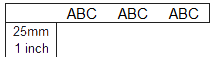
-
Apăsați tasta [Label] (
 /
/  )/[Function] (
)/[Function] (  ).
). -
Apăsați
 sau
sau  pentru a selecta [Cut Option] (Opțiune de tăiere) și apoi apăsați tasta [OK] (
pentru a selecta [Cut Option] (Opțiune de tăiere) și apoi apăsați tasta [OK] ( ) sau tasta [Enter] (
) sau tasta [Enter] ( /
/  ).
). -
Apăsați
 sau
sau  pentru a selecta [Chain] (Lanț) și apoi apăsați tasta [OK] (
pentru a selecta [Chain] (Lanț) și apoi apăsați tasta [OK] ( ) sau tasta [Enter] (
) sau tasta [Enter] ( /
/  ).
). - Introduceţi textul
-
Apăsaţi tasta Print (
 /
/  ).
). -
Apăsați
 sau
sau  pentru a selecta numărul dorit de copii (1 - 9).
pentru a selecta numărul dorit de copii (1 - 9). -
Apăsaţi tasta Print (
 /
/  ).
). -
Când mesajul [OK to Feed?] (Alimentare bandă?) este afișat după ce ultima etichetă a fost imprimată, asigurați-vă că apăsați tasta [OK] sau tasta [Enter].
Când [Chain] (Lanț) este setată, alimentaţi banda înainte de a utiliza cutter-ul, altfel o parte din text poate fi tăiată.
Asigurați-vă că ați alimentat banda înainte de a tăia banda. - După ce banda este alimentată, apăsați pârghia tăietorului pentru a tăia lanțul de etichete.
Folosind aspecte diferite pentru mai multe etichete.
Pentru a alimenta banda corect, imprimanta va seta automat o margine din stânga mai largă numai pentru prima etichetă. A doua etichetă și cele ulterioare vor avea margini mici.
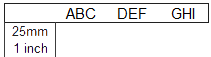
-
Apăsați tasta [Label] (
 /
/  )/[Function] (
)/[Function] (  ).
). -
Apăsați
 sau
sau  pentru a selecta [Cut Option] (Opțiune de tăiere) și apoi apăsați tasta [OK] (
pentru a selecta [Cut Option] (Opțiune de tăiere) și apoi apăsați tasta [OK] ( ) sau tasta [Enter] (
) sau tasta [Enter] ( /
/  ).
). -
Apăsați
 sau
sau  pentru a selecta [Chain] (Lanț) și apoi apăsați tasta [OK] (
pentru a selecta [Chain] (Lanț) și apoi apăsați tasta [OK] ( ) sau tasta [Enter] (
) sau tasta [Enter] ( /
/  ).
). - Introduceţi textul
-
Apăsaţi tasta Print (
 /
/  ).
). -
Apăsați
 sau
sau  pentru a selecta numărul dorit de copii (1 - 9).
pentru a selecta numărul dorit de copii (1 - 9). - Apăsați tasta [OK] sau tasta [Enter]. Este afișat mesajul [OK to Feed?] (Alimentare bandă?).
-
Apăsați tasta [Escape] (
 ) pentru a edita următoarea etichetă.
) pentru a edita următoarea etichetă. - Ștergeți textul și introduceți textul pentru următoarea etichetă.
- Repetați pașii 4 - 9 până când toate etichetele au fost create, apoi apăsați tasta [Print].
-
Când mesajul [OK to Feed?] (Alimentare bandă?) este afișat după ce ultima etichetă a fost imprimată, asigurați-vă că apăsați tasta [OK] sau tasta [Enter].
Când [Chain] (Lanț) este setată, alimentaţi banda înainte de a utiliza cutter-ul, altfel o parte din text poate fi tăiată.
Asigurați-vă că ați alimentat banda înainte de a tăia banda. -
După ce banda este alimentată, apăsați pârghia tăietorului pentru a tăia lanțul de etichete.
